X3DAudio1_7.dll을 찾을 수 없음: 이 오류를 수정하는 방법
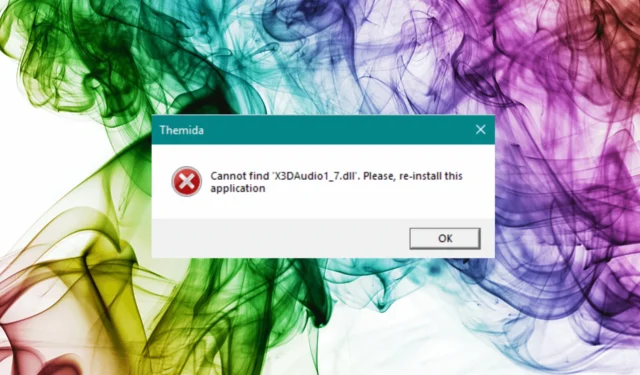
X3DAudio1_7.dll은 DirectX 앱용 동적 링크 라이브러리 파일 중 하나입니다. Windows 기반 게임 및 고급 그래픽 소프트웨어에서 사용합니다.
X3DAudio1_7.dll을 찾을 수 없음 오류의 원인은 무엇입니까?
이 DLL 누락 오류에는 여러 가지 이유가 있을 수 있습니다. 일반적인 것 중 일부는 다음과 같습니다.
- 잘못된 프로그램 또는 게임 – 오류를 발생시키는 게임이나 프로그램이 오래되었거나 손상된 경우 이 오류가 표시될 수 있습니다. 소프트웨어를 다시 설치해 보십시오.
- 바이러스 감염 – 컴퓨터의 바이러스는 이 DLL 파일을 포함한 시스템 파일을 손상시켜 문제를 일으킬 수 있습니다. 바이러스 백신 도구를 사용하여 스캔을 실행하여 수정하십시오.
- 오래된 버전의 DirectX – 오래된 버전의 DirectX는 이 문제를 포함하여 많은 문제를 일으킬 수 있습니다. 최신 버전의 DirectX를 설치해 보십시오.
- DLL 파일이 삭제되었거나 잘못 배치됨 – DLL 파일이 실수로 삭제되었거나 원래 위치에서 이동된 경우 이 오류가 표시될 수 있습니다. 파일을 해당 위치로 복원해야 합니다.
- 손상된 시스템 파일 – 시스템 파일이 손상되거나 손상된 경우 DLL 누락 오류가 발생할 수 있습니다. SFC 및 DISM 스캔을 실행하여 시스템 파일을 복원하십시오.
이제 이것이 문제의 원인임을 알았으므로 수정 사항으로 넘어 갑시다.
X3DAudio1_7.dll을 찾을 수 없음 오류를 수정하려면 어떻게 해야 합니까?
고급 문제 해결 단계를 시작하기 전에 다음 확인을 수행하는 것을 고려해야 합니다.
- 컴퓨터를 다시 시작하십시오.
- 최신 DirectX 버전이 설치되어 있는지 확인하십시오 .
- 영향을 받는 앱을 다시 설치합니다.
이러한 조정이 도움이 되지 않으면 아래 언급된 솔루션으로 이동하십시오.
1. DLL 해결사 사용
아래와 같은 이러한 유틸리티 도구는 거대한 데이터베이스를 가지고 있으며 몇 번의 클릭만으로 X3DAudio1_7.dll과 같은 시스템 DLL 파일을 복구할 수 있도록 도와줍니다. 이를 통해 PC 성능도 향상되고 시스템 관련 문제를 제거하는 등의 작업을 수행할 수 있습니다.
2. SFC 및 DISM 스캔 실행
- Windows 키를 누르고 cmd 를 입력한 다음 관리자 권한으로 실행을 클릭합니다.
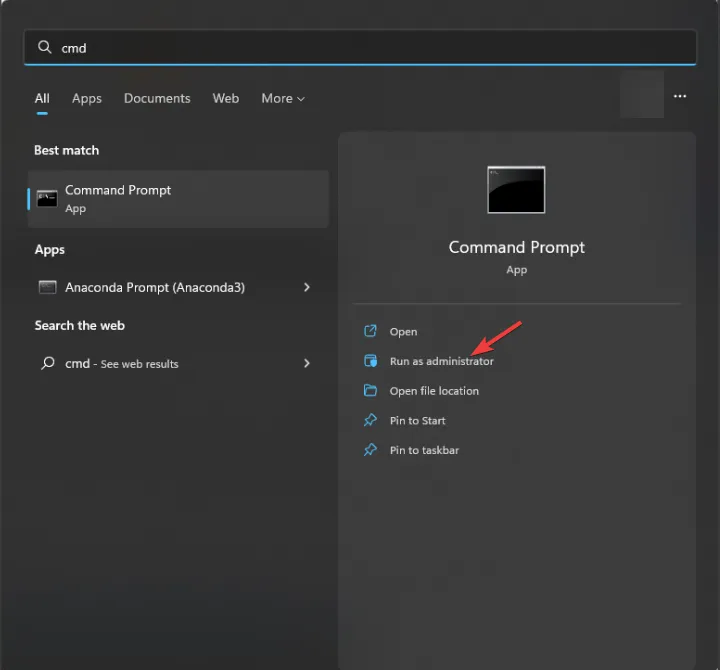
- 다음 명령을 입력하여 시스템 파일을 복구하고 다음을 누릅니다 Enter.
sfc/scannow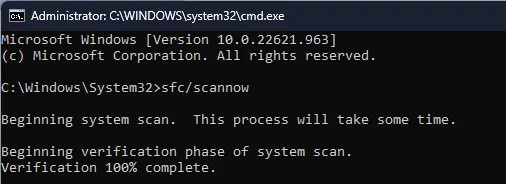
- 스캔이 완료될 때까지 기다린 후 다음 명령을 복사하여 붙여넣어 Windows OS 이미지를 복원하고 다음을 누르십시오 Enter.
Dism /Online /Cleanup-Image /RestoreHealth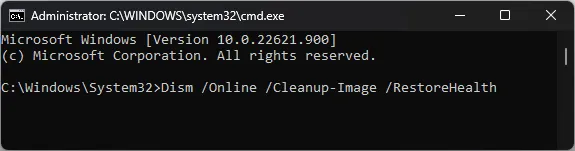
- 변경 사항을 확인하려면 컴퓨터를 재부팅하십시오.
3. 맬웨어 검사 실행
- 키를 누르고 windows security 를Windows 입력한 다음 열기를 클릭합니다.
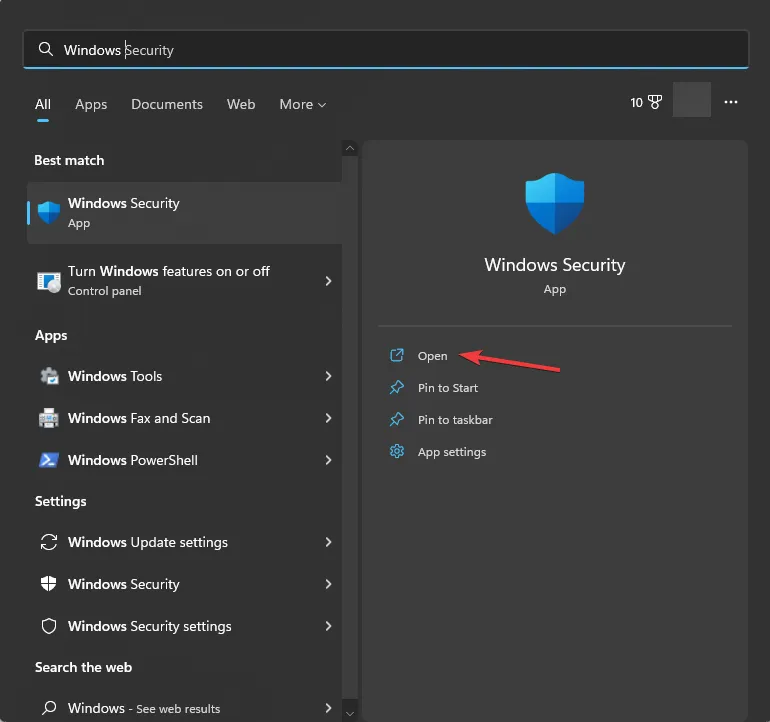
- 바이러스 및 위협 방지를 클릭한 다음 검사 옵션을 클릭합니다.
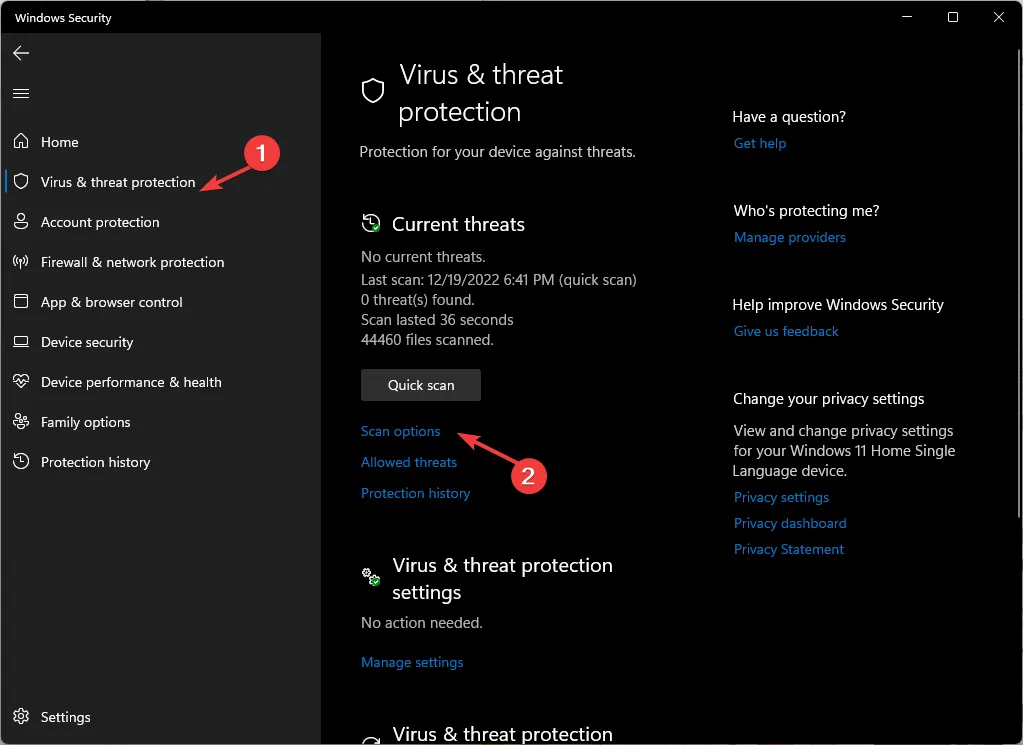
- 전체 검사를 선택 하고 지금 검사를 클릭합니다.
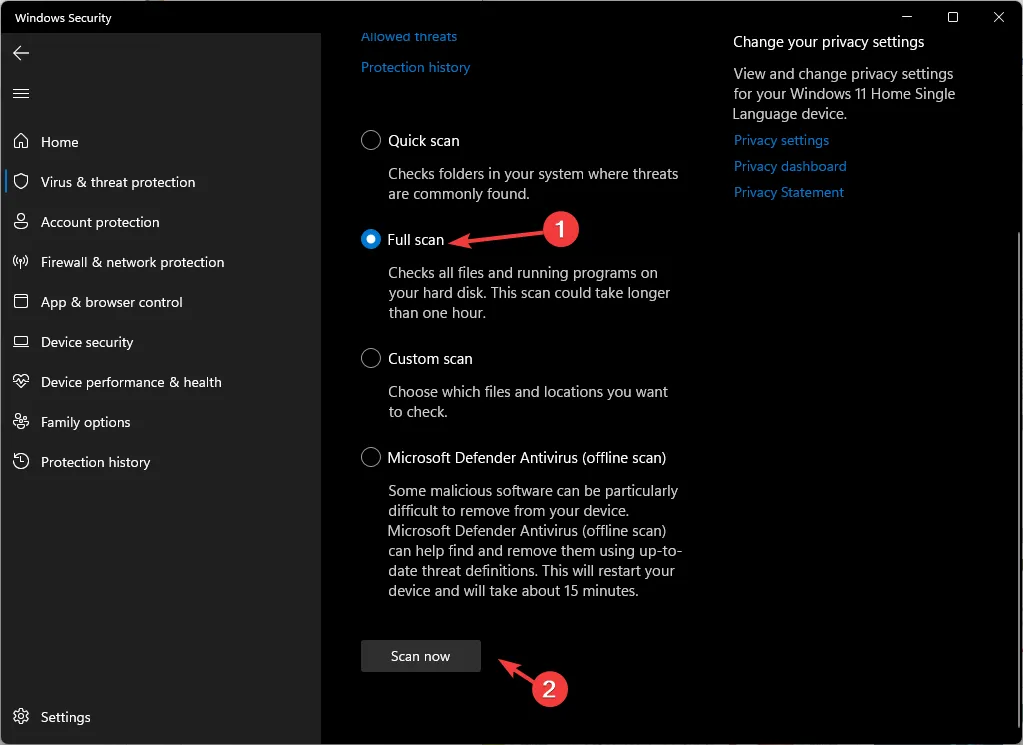
- 이 도구는 검색을 시작하고 감염된 파일을 표시합니다. 메시지가 표시되면 삭제합니다.
4. 시스템 복원 수행
- Windows +를 눌러 R 실행 대화 상자를 엽니다.
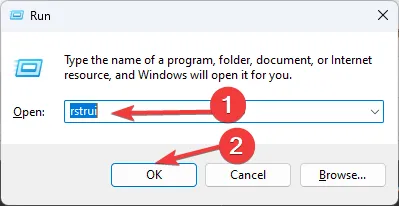
- rstrui를 입력 하고 확인을 클릭하여 시스템 복원을 엽니다 .
- 시스템 복원 창에서 다른 복원 지점 선택을 선택 하고 다음을 클릭합니다.
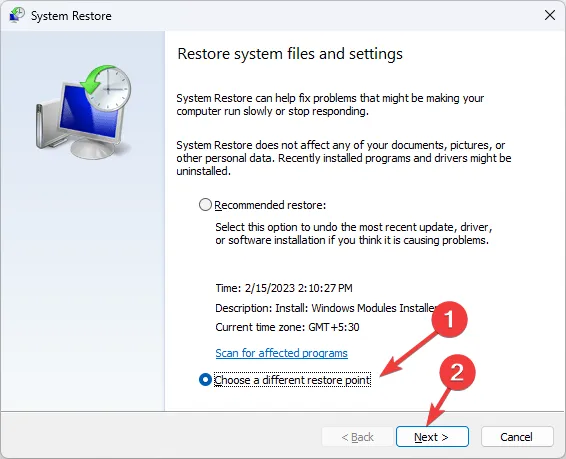
- 복원 지점을 선택하고 다음을 클릭합니다 .
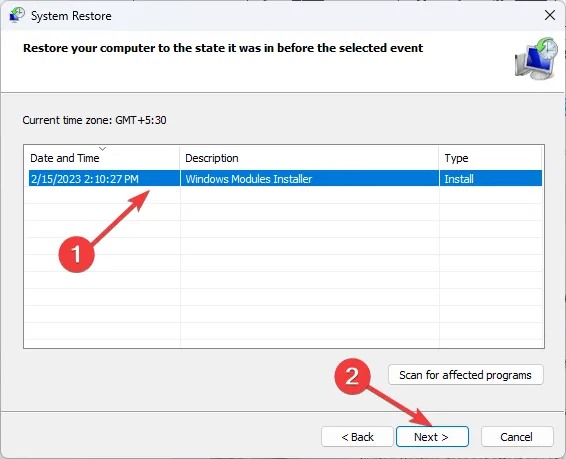
- 마침을 클릭하여 복원 프로세스를 시작합니다.
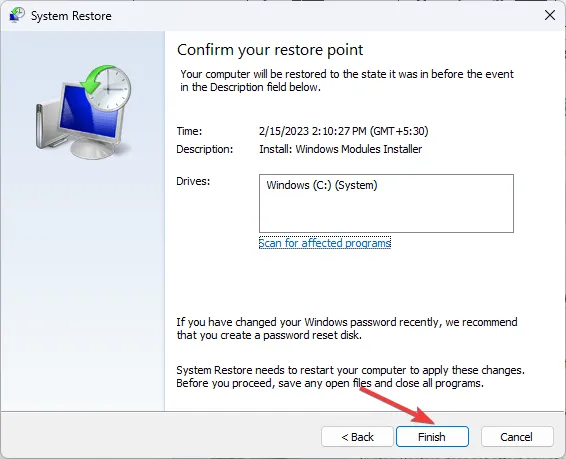
Windows가 시작되고 선택한 버전으로 컴퓨터가 복원됩니다. 시스템 복원 옵션이 작동하지 않는 경우 이 게시물을 읽고 도움을 받으세요.
5. 수동으로 DLL 다운로드
- DLL-FILES 웹사이트 로 이동하여 x3daudio1_7.dll을 검색하고 적절한 옵션을 선택한 다음 다운로드를 클릭합니다 .

- 다운로드한 폴더를 열고 복사합니다. 그것에서 dll 파일.
- 이제 이 경로로 이동하여 파일을 붙여넣습니다.
C:\Windows\System32 - PC를 다시 시작하여 변경 사항을 확인하십시오.
따라서 다음은 X3DAudio1_7.dll을 찾을 수 없음 오류를 수정하기 위해 따라야 하는 방법입니다. 질문이나 제안 사항이 있으면 아래 의견 섹션에 자유롭게 언급하십시오.


답글 남기기